Lamentablemente, esta oferta ha caducado el 31 diciembre 2020.

1375°
Publicado 25 noviembre 2020
Microsoft 365 empresarial gratis hasta 1 año con hasta 100 usuarios activos
Compartido por
MaestroDios
Miembro desde 2020
22
50
Descripción de la oferta
¡Oops! Este chollo parece estar ya agotado... Aquí tienes unas opciones que te pueden interesar:
1TB de OneDrive por usuario (hasta 100 TB total)
Correo electrónico con tu propio dominio
Y más
Hace ya un tiempo Microsoft lanzó su nuevo programa Microsoft Teams al mercado. Para que las empresas prueben este servicio, a principios de año lanzaron una licencia gratuita que se llama "Microsoft Teams Exploratory".
Esta licencia, como su nombre indica, sirve para explorar Microsoft Teams y sus funcionalidades y, obviamente, atraer público a su plataforma empresarial.
La licencia incluye los siguientes servicios totalmente gratis:
Exchange Online (plan 1), Flow para Microsoft 365 u Office 365, Información de MyAnalytics, Microsoft Forms (plan E1), Microsoft Planner, Búsqueda de Microsoft, Microsoft StaffHub, SKU de Microsoft Stream para Microsoft 365 y Office 365 E1, Microsoft Teams, Administración de dispositivos móviles para Microsoft 365 u Office 365, Aplicaciones móviles de Office para Office 365, Office Online, PowerApps para Microsoft 365 u Office 365, SharePoint Online (plan 1), Sway, To-Do (plan 1), Whiteboard (plan 1), Yammer Enterprise
Para los que no están familiarizados con el servicio de Microsoft 365 empresarial, esto se traduce en:
Para que os hagáis a una idea, este plan incluye los mismos servicios más o menos que el plan Microsoft 365 Empresa Básico, con un coste de 4,20 euros al mes por usuario (IVA no incluido): microsoft.com/es-es/microsoft-365/business/microsoft-365-business-basic?activetab=pivot:overviewtab
Para quien puede servir este chollo

1.- Cualquier pyme o autónomo que quiera probar los servicios empresariales de microsoft de forma gratuita
2.- Cualquier persona que quiera introducirse al mundo de microsoft empresarial como administrador y labrarse una carrera laboral
3.- Administradores de office365 que quieren tener un ambiente de pruebas que toquetear sin estropear nada en el ambiente de producción
Cómo hago para disfrutar de este chollo

*Si ya tienes microsoft365 empresarial, puedes saltarte esta parte e ir directamente a la parte despues de los .......................................
Lo primero, es registrarse en Microsoft 365 empresarial. Para eso, simplemente hay que escoger un producto cualquiera de Microsoft 365 empresarial e iniciar la prueba gratuita de 1 mes.
microsoft.com/es-es/microsoft-365/business/compare-all-microsoft-365-business-products?tab=2&rtc=1
Yo seleccioné la opción Microsoft 365 Empresa Estándar dándole a "O probar de forma gratuita durante un mes"
Una vez en el formulario de registro, en el correo electrónico introduces tu correo (yo ustilicé uno de gmail creado expresamente para esto) y te dirá que tienes que crear una cuenta nueva, procedes.
Nombre, apellido, etc etc etc. Pon lo que quieras. En nombre de la empresa puse "Empresa de ejemplo" y en tamaño "50-249", pero realmente no influye.
Ahora le das a siguiente, y te pedirá confirmar tu identidad con un teléfono, introduce tu teléfono y selecciona la opción que prefieras. Yo puse SMS.
Una vez verificado, nos pide introducir un dominio. Este será el dominio por defecto Y NO SE PUEDE CAMBIAR DE NINGUNA MANERA.
Como lo mio es para pruebas, puse un nombre cualquiera, si eres una empresa o autónomo, elige con cautela.
Lo siguiente es crear a tu usuario administrador, será el que gestione todo el ambiente de Microsoft 365 (después podrás crear otros y borrar este si quieres).
Pones el usuario y la contraseña.
Tu usuario será "[email protected]"
Ahora tienes que introducir el número de usuarios, si no cancelas esta suscripción de pruebas en 1 mes se te empezará a cobrar. Yo seleccioné 1 porque esta licencia la cancelaré enseguida.
Ahora hay que introducir un método de pago (es obligatorio, porque la renovación de la licencia de prueba es automático si no la cancelamos)
Si eres una empresa o autónomo y quieres introducir tu CIF, tiene que estar registrado en el VIES (consúltalo con tu gestor), el formato es ESXXXXXXXXX donde ES es tu pais (españa) y XXXXXXX el nº (esto solo aplica para la UE)
Clickamos en "Iniciar evaluación" y tardará un rato cargando para crear todo el espacio en la nube que necesitará nuestra empresa. No recargueis la página.
Ahora le damos a "Empecemos" y nos lleva a una pantalla para hacer las configuraciones iniciales, vamos a saltarnoslas dándole abajo a la izquierda en "salir de la configuración". Ahora ya estamos en el portal de administración de Microsoft 365 empresarial.
.................................................................................................................
Bien, ahora es momento de activar la licencia gratuita que dura un año. Vamos a seguir los siguientes pasos:
1.- A la izquierda en el portal, vamos sobre "usuarios" -> "usuarios activos".
2.- Pulsamos sobre "+ Agregar usuario" -> "Un solo usuario"
3.- Rellenamos información de usuario (cualquier cosa) y le damos a siguiente.
4.- En "Asignar licencias de producto" seleccionamos "Crear usuario sin licencia de producto" y le damos a siguiente
5.- En configuración opcional le damos a siguiente
6.- Revisar y finalizar -> Terminar de agregar
Ya tenemos nuestro segundo usuario sin licencia creado.
Ahora o bien cerramos sesión, o abrimos otro navegador, o una ventana de navegación de incógnito del navegador y vamos a la página teams.microsoft.com. (recomiendo utilizar microsoft edge o google chrome para esto)
Nos pide iniciar sesión, utilizamos el usuario que acabamos de crear sin licencia.
Automáticamente el usuario accede a Microsoft Teams como si tuviera una licencia (a veces muestra un mensaje, diciéndote que no tienes licencia y que si quieres iniciar una prueba, le das a si y continúas).
Ahora con el usuario administrador (el primero que creamos) vuelves a ir a la sección usuarios -> usuarios activos. Verás que tu usuario ahora tiene una licencia asignada que se llama "Microsoft Teams Exploratory".
ENHORABUENA, ya tienes 100 licencias disponibles durante un año.
Ahora vamos a evitar gastar un céntimo. Para esto, vamos a la izquierda a la parte de "Facturación"->"Sus productos" La página tarda un poco en cargar y nos mostrará 2 productos:
1.- El que hemos seleccionado al crear la cuenta
2.- Microsoft Teams Exploratory
Vamos a ir al que hemos seleccionado al crear la cuenta y le damos a la derecha a "Cancelar suscripción", selecciona el motivo que más te guste y voilá. Ya no te cobrarán nada.
Si ahora te desplazas al apartado "licencias" bajo "facturación" verás que tienes 99 licencias disponibles más.
Puedes crear usuarios y asignarles directamente la licencia, siguiendo los pasos que hemos hecho antes.
NOTA IMPORTANTE:
Microsoft se reserva el derecho a cancelar o modificar la duración de estas suscripciones, así que, aunque a la hora de subir esto sea de un año, no es seguiro que sea así para siempre.
Aquí os dejo cómo me ha quedado a mi:
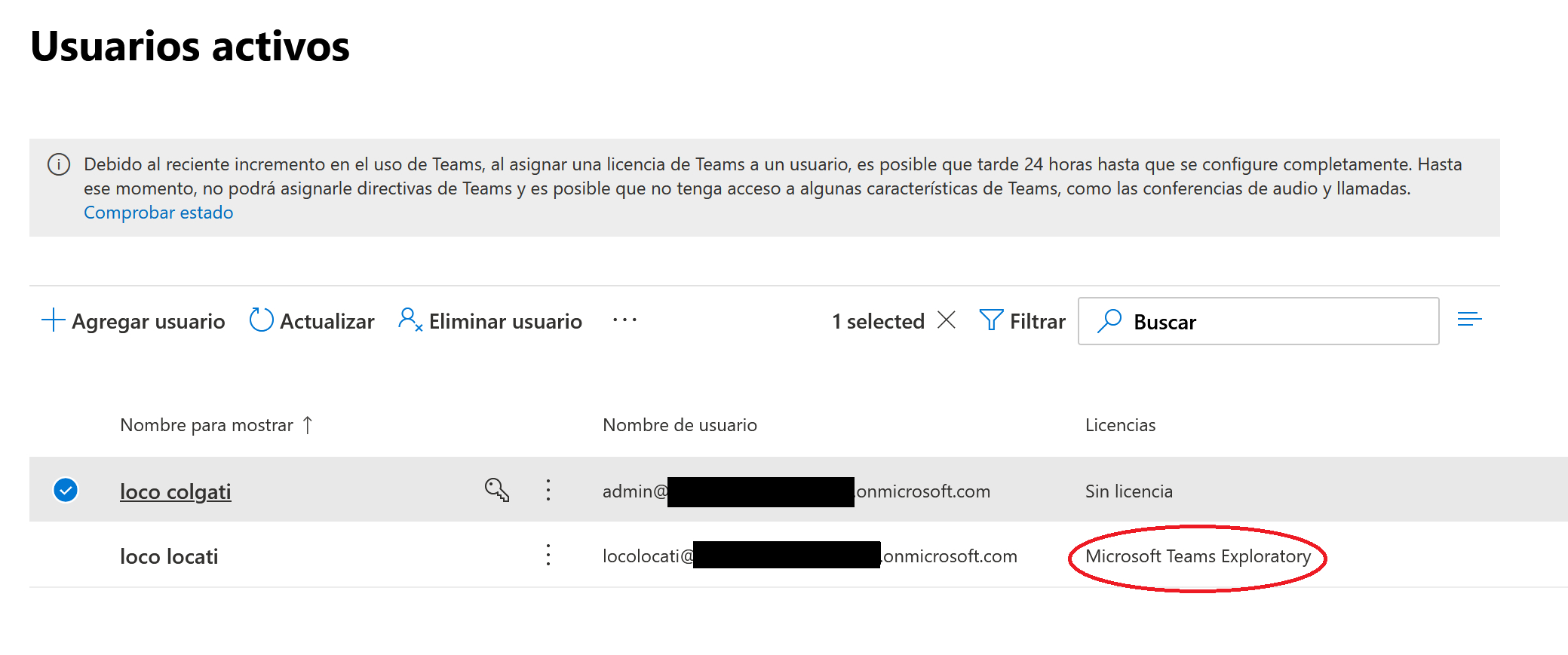
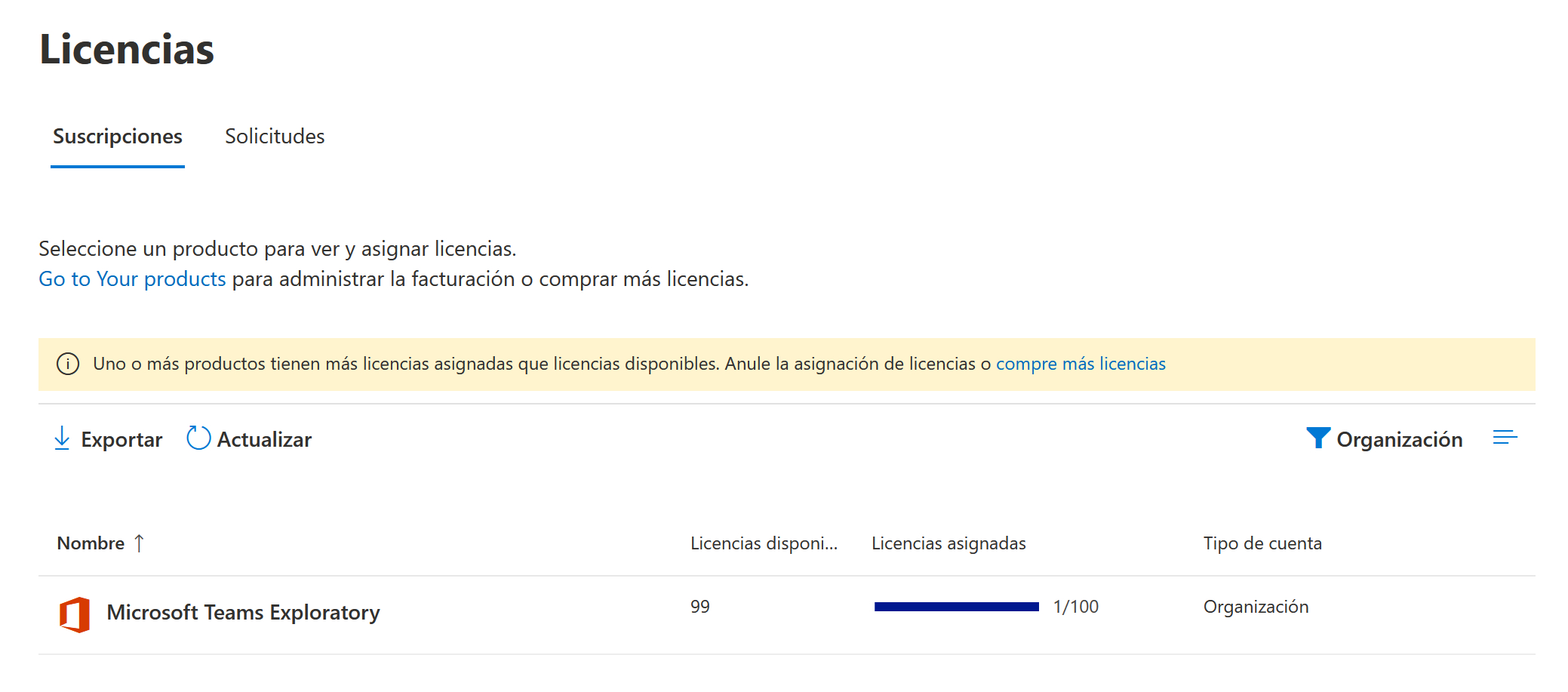
A disfrutarlo todos.
Info detallada sobre la licencia y esas cosas: docs.microsoft.com/es-es/microsoftteams/teams-exploratory
Correo electrónico con tu propio dominio
Y más
Hace ya un tiempo Microsoft lanzó su nuevo programa Microsoft Teams al mercado. Para que las empresas prueben este servicio, a principios de año lanzaron una licencia gratuita que se llama "Microsoft Teams Exploratory".
Esta licencia, como su nombre indica, sirve para explorar Microsoft Teams y sus funcionalidades y, obviamente, atraer público a su plataforma empresarial.
La licencia incluye los siguientes servicios totalmente gratis:
Exchange Online (plan 1), Flow para Microsoft 365 u Office 365, Información de MyAnalytics, Microsoft Forms (plan E1), Microsoft Planner, Búsqueda de Microsoft, Microsoft StaffHub, SKU de Microsoft Stream para Microsoft 365 y Office 365 E1, Microsoft Teams, Administración de dispositivos móviles para Microsoft 365 u Office 365, Aplicaciones móviles de Office para Office 365, Office Online, PowerApps para Microsoft 365 u Office 365, SharePoint Online (plan 1), Sway, To-Do (plan 1), Whiteboard (plan 1), Yammer Enterprise
Para los que no están familiarizados con el servicio de Microsoft 365 empresarial, esto se traduce en:
- Servicio de correo electrónico empresarial (con tu propio dominio si así lo configuras)
- Sharepoint online (espacio para crear intranet y compartir archivos)
- Onedrive de 1TB por usuario
- Acceso a las aplicaciones de Office por web
- PowerApps (perfecto para prácticar para el examen de certificación gratuito de este chollo PL-900)
- y más
Para que os hagáis a una idea, este plan incluye los mismos servicios más o menos que el plan Microsoft 365 Empresa Básico, con un coste de 4,20 euros al mes por usuario (IVA no incluido): microsoft.com/es-es/microsoft-365/business/microsoft-365-business-basic?activetab=pivot:overviewtab
Para quien puede servir este chollo

1.- Cualquier pyme o autónomo que quiera probar los servicios empresariales de microsoft de forma gratuita
2.- Cualquier persona que quiera introducirse al mundo de microsoft empresarial como administrador y labrarse una carrera laboral
3.- Administradores de office365 que quieren tener un ambiente de pruebas que toquetear sin estropear nada en el ambiente de producción
Cómo hago para disfrutar de este chollo

*Si ya tienes microsoft365 empresarial, puedes saltarte esta parte e ir directamente a la parte despues de los .......................................
Lo primero, es registrarse en Microsoft 365 empresarial. Para eso, simplemente hay que escoger un producto cualquiera de Microsoft 365 empresarial e iniciar la prueba gratuita de 1 mes.
microsoft.com/es-es/microsoft-365/business/compare-all-microsoft-365-business-products?tab=2&rtc=1
Yo seleccioné la opción Microsoft 365 Empresa Estándar dándole a "O probar de forma gratuita durante un mes"
Una vez en el formulario de registro, en el correo electrónico introduces tu correo (yo ustilicé uno de gmail creado expresamente para esto) y te dirá que tienes que crear una cuenta nueva, procedes.
Nombre, apellido, etc etc etc. Pon lo que quieras. En nombre de la empresa puse "Empresa de ejemplo" y en tamaño "50-249", pero realmente no influye.
Ahora le das a siguiente, y te pedirá confirmar tu identidad con un teléfono, introduce tu teléfono y selecciona la opción que prefieras. Yo puse SMS.
Una vez verificado, nos pide introducir un dominio. Este será el dominio por defecto Y NO SE PUEDE CAMBIAR DE NINGUNA MANERA.
Como lo mio es para pruebas, puse un nombre cualquiera, si eres una empresa o autónomo, elige con cautela.
Lo siguiente es crear a tu usuario administrador, será el que gestione todo el ambiente de Microsoft 365 (después podrás crear otros y borrar este si quieres).
Pones el usuario y la contraseña.
Tu usuario será "[email protected]"
Ahora tienes que introducir el número de usuarios, si no cancelas esta suscripción de pruebas en 1 mes se te empezará a cobrar. Yo seleccioné 1 porque esta licencia la cancelaré enseguida.
Ahora hay que introducir un método de pago (es obligatorio, porque la renovación de la licencia de prueba es automático si no la cancelamos)
Si eres una empresa o autónomo y quieres introducir tu CIF, tiene que estar registrado en el VIES (consúltalo con tu gestor), el formato es ESXXXXXXXXX donde ES es tu pais (españa) y XXXXXXX el nº (esto solo aplica para la UE)
Clickamos en "Iniciar evaluación" y tardará un rato cargando para crear todo el espacio en la nube que necesitará nuestra empresa. No recargueis la página.
Ahora le damos a "Empecemos" y nos lleva a una pantalla para hacer las configuraciones iniciales, vamos a saltarnoslas dándole abajo a la izquierda en "salir de la configuración". Ahora ya estamos en el portal de administración de Microsoft 365 empresarial.
.................................................................................................................
Bien, ahora es momento de activar la licencia gratuita que dura un año. Vamos a seguir los siguientes pasos:
1.- A la izquierda en el portal, vamos sobre "usuarios" -> "usuarios activos".
2.- Pulsamos sobre "+ Agregar usuario" -> "Un solo usuario"
3.- Rellenamos información de usuario (cualquier cosa) y le damos a siguiente.
4.- En "Asignar licencias de producto" seleccionamos "Crear usuario sin licencia de producto" y le damos a siguiente
5.- En configuración opcional le damos a siguiente
6.- Revisar y finalizar -> Terminar de agregar
Ya tenemos nuestro segundo usuario sin licencia creado.
Ahora o bien cerramos sesión, o abrimos otro navegador, o una ventana de navegación de incógnito del navegador y vamos a la página teams.microsoft.com. (recomiendo utilizar microsoft edge o google chrome para esto)
Nos pide iniciar sesión, utilizamos el usuario que acabamos de crear sin licencia.
Automáticamente el usuario accede a Microsoft Teams como si tuviera una licencia (a veces muestra un mensaje, diciéndote que no tienes licencia y que si quieres iniciar una prueba, le das a si y continúas).
Ahora con el usuario administrador (el primero que creamos) vuelves a ir a la sección usuarios -> usuarios activos. Verás que tu usuario ahora tiene una licencia asignada que se llama "Microsoft Teams Exploratory".
ENHORABUENA, ya tienes 100 licencias disponibles durante un año.
Ahora vamos a evitar gastar un céntimo. Para esto, vamos a la izquierda a la parte de "Facturación"->"Sus productos" La página tarda un poco en cargar y nos mostrará 2 productos:
1.- El que hemos seleccionado al crear la cuenta
2.- Microsoft Teams Exploratory
Vamos a ir al que hemos seleccionado al crear la cuenta y le damos a la derecha a "Cancelar suscripción", selecciona el motivo que más te guste y voilá. Ya no te cobrarán nada.
Si ahora te desplazas al apartado "licencias" bajo "facturación" verás que tienes 99 licencias disponibles más.
Puedes crear usuarios y asignarles directamente la licencia, siguiendo los pasos que hemos hecho antes.
NOTA IMPORTANTE:
Microsoft se reserva el derecho a cancelar o modificar la duración de estas suscripciones, así que, aunque a la hora de subir esto sea de un año, no es seguiro que sea así para siempre.
Aquí os dejo cómo me ha quedado a mi:
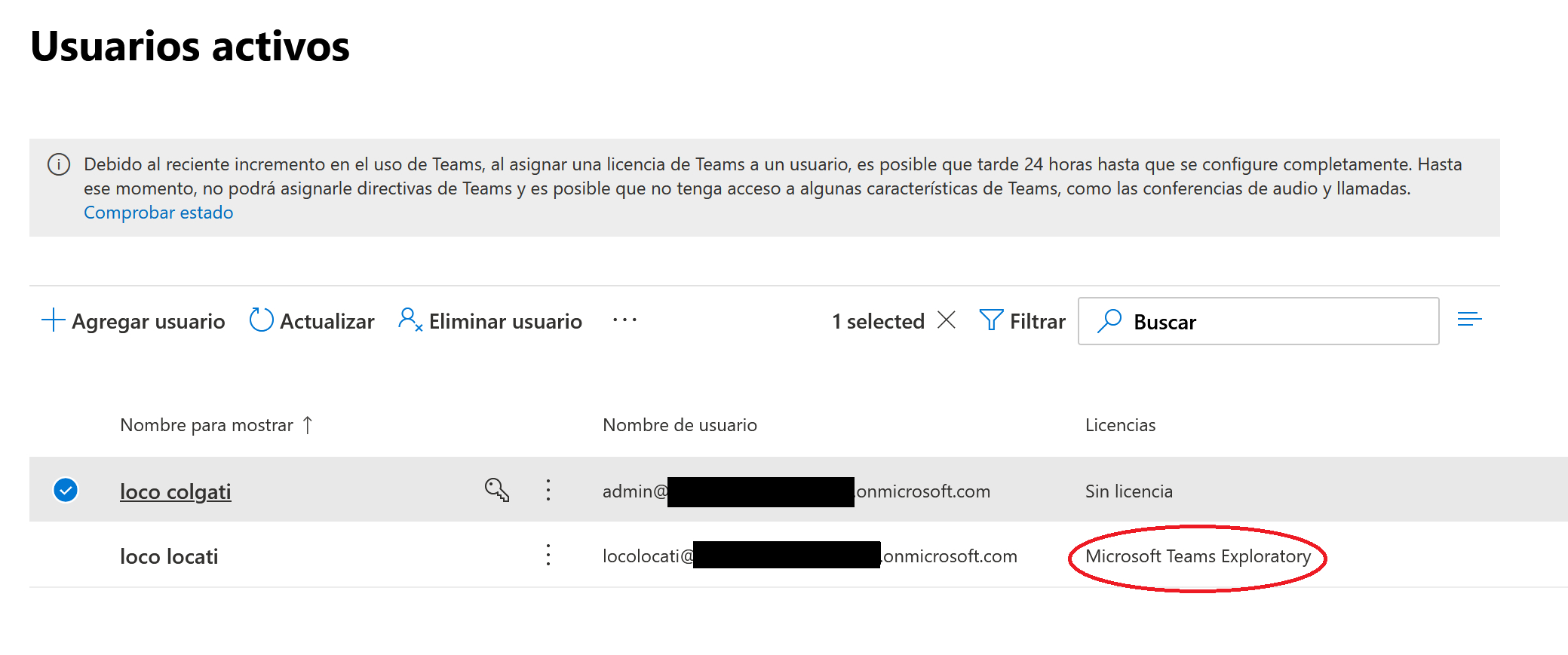
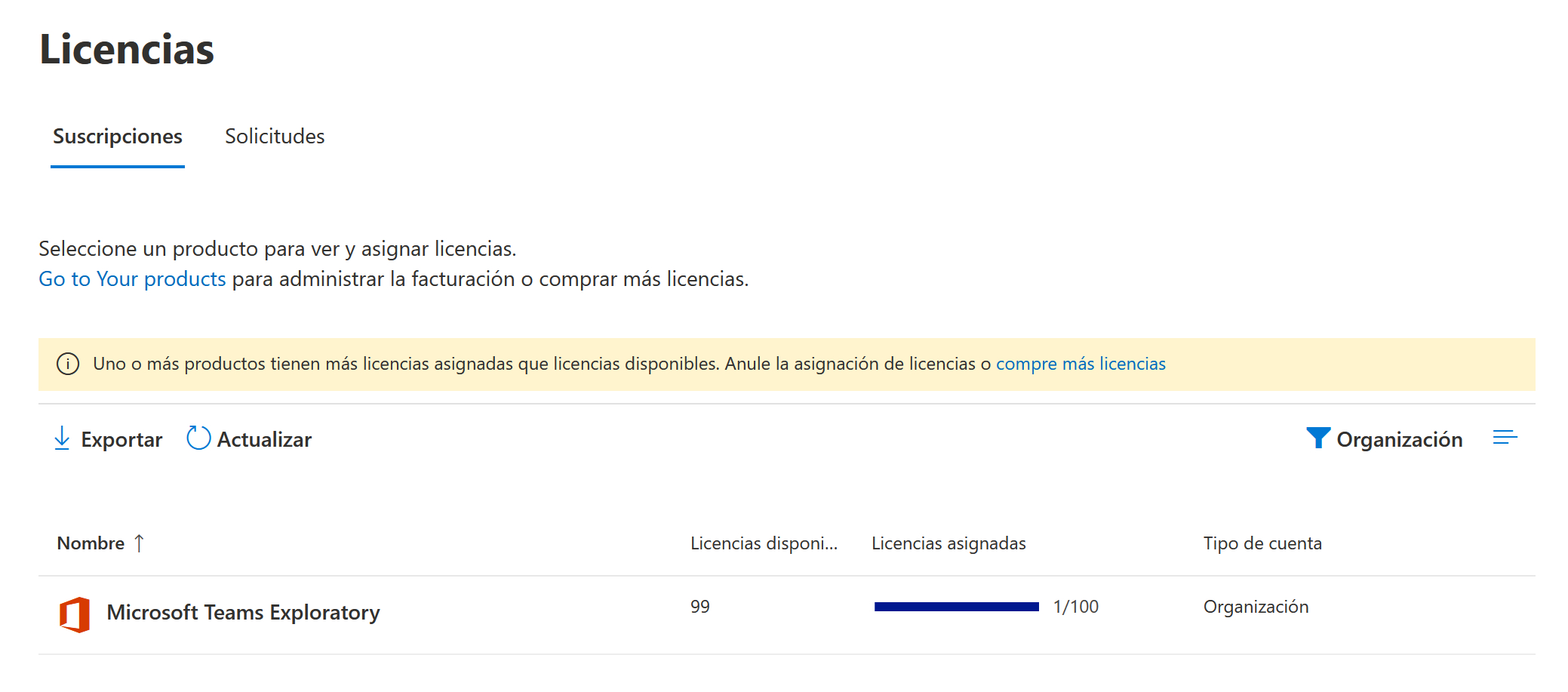
A disfrutarlo todos.
Info detallada sobre la licencia y esas cosas: docs.microsoft.com/es-es/microsoftteams/teams-exploratory
Actualizaciones de la comunidad






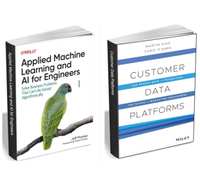



39 comentarios
Ordenados porEs perfecto si no quieres tenerlas instaladas y que no te llenen el SSD.
Quieres simular que estás currando?
Cada uno de los usuarios que puedes crear y darles la licencia tienen 1 tb, así que tendrías para hasta 100tb, 1 en cada usuario
A ver, lo primero que tienes que hacer en ese caso es hacer una migración del correo de tu proveedor actual a microsoft (mover los datos, direcciones de correo, etc).
Para eso tienes las guías oficiales según tus necesidades: docs.microsoft.com/es-…ion
Si quisieras después volver a tu proveedor de correo actual tendrías que hacer el mismo proceso a la inversa. En ese caso, yo preguntaría a tu proveedor de correo actual si ellos permiten hacerlo (probablemente sí, me parecería raro que no).
Si lo que quieres es probar un poco el servicio y tal lo que puedes hacer es una prueba piloto de Microsoft 365, en este artículo oficial te explican los requisitos y cómo hacerlo: docs.microsoft.com/es-…ide
Bueno... difiero, ya que las apps en versión web son un 20% en comparación con la versión escritorio. Para eso, prefiero Drive, bastante mejor en versión web, pero ya es un tema que se sale del chollo jeje
Las aplicaciones de Office no son necesarias para hacer funcionar Teams ni le aportan ninguna función, así que no las incluye por eso.
Una pregunta,como haces para tener el Teams activo sin hacer ni el huevo?
A no ser que muevas el ratón constantemente, no?
Para entrar al centro de administración tienes que acceder con tu primer usuario e ir a admin.microsoft.com
Una vez ahí deberías ver el apartado facturación para cancelar
Confirmo pasos realizados y licencia 99 +1 usuarios obtenida, vamos a ver lo que dura por que no pone por ningún lado la fecha de expiración. De todas formas me parece un chollazo y mucho tiempo invertido para explicarlo, gracias.
Buena pregunta?
Es porque desactive la Microsoft empresa básico pero no se la quite al usuario administrador.
Hay que quitarla manualmente o se quita sola después de un tiempo.